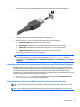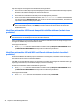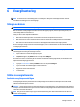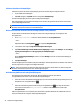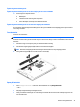User Guide - Windows 10
1. Anslut den ena änden av Thunderbolt DisplayPort-kabeln till datorns Thunderbolt DisplayPort.
2. Anslut den andra änden av kabeln till den digitala visningsenheten.
3. Om du trycker på fn+f4 alternerar datorns skärmbild mellan fyra visningslägen.
●
Endast datorskärm: Skärmbilden visas endast på datorn.
●
Dubblettläge: Skärmbilden visas samtidigt på både datorn och den externa enheten.
●
Utökat läge: Skärmbilden visas fördelat över både datorn och den externa enheten.
●
Endast sekundär skärm: Skärmbilden visas endast på den externa enheten.
Varje gång du trycker på fn+f4 ändras visningsläget.
OBS! För bästa resultat, särskilt om du väljer alternativet "Utökat läge", ska du höja
skärmupplösningen på den externa enheten enligt följande. Skriv kontrollpanel i sökrutan i
aktivitetsfältet, välj Kontrollpanelen, välj Utseende och anpassning. Under Bildskärm väljer du Ändra
upplösning.
Identifiera och ansluta till kabelanslutna bildskärmar med MultiStream Transport
Med MultiStream Transport (MST) kan du ansluta flera trådbundna bildskärmar/visningsenheter till datorn
genom att ansluta till VGA- eller DisplayPort-portarna på datorn och till VGA- eller DisplayPort-portarna på
en hubb eller en extern dockningsstation. Du kan ansluta på flera olika sätt, beroende på vilken typ av
grafikkort som är installerat på datorn och om din dator har en inbyggd hubb. Gå till Enhetshanteraren för att
ta reda på vilken maskinvara som finns installerad på datorn.
▲
Skriv enhetshanteraren i sökrutan i aktivitetsfältet och välj sedan appen Enhetshanteraren. En
lista över alla enheter som har installerats på datorn visas.
Anslut bildskärmar till datorer med AMD- eller Nvidia-grafikkort (med en extra hubb)
OBS! Du kan ansluta upp till 6 externa bildskärmar/visningsenheter med ett AMD-grafikkort och en extra
hubb.
OBS! Du kan ansluta upp till 4 bildskärmar/visningsenheter med ett Nvidia-grafikkort och en extra hubb.
Använda video 31